Coolmuster iOS Assistant Ayuda en línea
¡Bienvenido al centro de ayuda en línea para Coolmuster iOS Assistant! En esta parte, conocerá la guía del usuario paso a paso, las preguntas frecuentes y la información detallada de este producto. Además, si tienes alguna duda o sugerencia, puedes dejar tus comentarios aquí. Ahora, echemos un vistazo a las principales características de este software Coolmuster iOS Assistant.
Características principales:
* Escanee automáticamente todos los archivos en su dispositivo y muéstrelos en la interfaz principal.
* Exporte fácilmente todos los archivos desde iPhone / iPad / iPod a la computadora o iTunes como copia de seguridad.
* Admite diferentes archivos como contactos, mensajes, fotos, videos, música, notas, marcadores, libros, calendarios, aplicaciones y muchos más.
* Importe contactos, marcadores, calendarios, libros, copias de seguridad de iTunes y muchos más desde la computadora al iDevice.
* 1-2-3 pasos para importar y exportar datos en iPhone / iPad / iPod.
* Ampliamente compatible con todas las generaciones de iPhone, iPad y iPod.

Requisitos del sistema
Sistema operativo: Windows 2000, 2003, XP, Vista, Windows 7, Windows 8, Windows 10.
RAM: 512 MB o superior
Procesador: CPU Intel o AMD de >750 MHz
Espacio libre en el disco duro: 1 GB por encima
Instalación y desinstalación
Instalación:
Siga los pasos a continuación para instalar este software en su computadora. Es muy sencillo.
* Haga clic en el enlace de descarga para obtener el archivo de instalación.
* Encontrará un archivo .exe en su computadora. Haga clic en él y aparecerá una ventana para recordarle la instalación. Sólo tienes que seguir las indicaciones de la interfaz para continuar.
* Después de la instalación, habrá un icono de inicio rápido en su escritorio.
Desinstalación:
Vaya a la carpeta de instalación donde almacena el software para encontrar el icono uninst .exe. Golpéalo para eliminar todo el software de tu computadora.
Registro
Tan pronto como haya solicitado este software, su casilla de correo electrónico recibirá una carta que contiene el código de registro y la URL para descargar la versión completa. Puede eliminar la versión de prueba y descargar la versión completa en su computadora o registrar el software en la versión de prueba gratuita directamente.
Para registrar el software, debe hacer clic en "Registrarse" en la interfaz del software para ingresar a la interfaz de registro. Le pide que complete el correo electrónico con licencia y el código de registro. Tenga en cuenta que la dirección de correo electrónico debe ser la que compró el software.
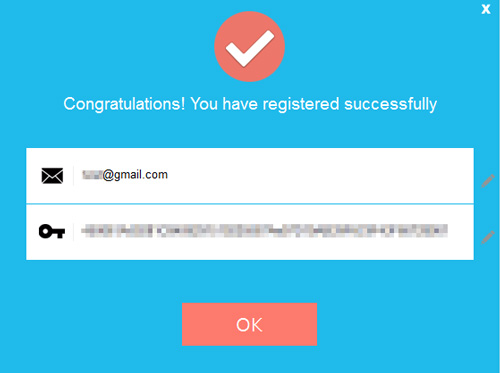
Una vez que haya registrado el software, simplemente reinicie el software para experimentar todas sus funciones por sí mismo.
